
درباره طراحی لوگو سه بعدی با ایلوستریتور
طراحی لوگو سه بعدی با ایلوستریتور موضوعی است بسیار تخصصی و خاص که در این مقاله به آن پرداخته ایم.
طراحی لوگو سه بعدی با ایلوستریتور شاید موضوع خاص و دقیقی باشد که برای مهارت در طراحی لوگو حرفه ای و طراحی لوگو پیشرفته نکته بسیار مهمی به نظر برسد. استفاده از ایلوستریتور و به طور خاص در شکل سه بعدی آن، چیزی است که نیاز به قدری پیش زمینه دارد. بنابراین ما پیشنهاد می کنیم مقالات قبلی ما در موضوعات مختلف را مطالعه کنید. به طور مثال طراحی لوگو چیست، طراحی لوگو چگونه است و اصول طراحی لوگو می توانند گام های اولیه ای برای آشنایی شما باشند.
پس از آن می توانید با نرم افزارهای مختلف طراحی لوگو مانند Photoshop، Corel Draw و حتی Pix Art در گوشی موبایل آشنا شوید. در کنار این نرم افزارها ایلوستریتور نیز یکی از حرفه ای ترین نرم افزارها در امر طراحی لوگو محسوب می شود. با ما همراه باشید تا با طراحی لوگو سه بعدی با ایلوستریتور نیز آشنا شویم.
مقدمه
- ایلوستریتور چیست
- آموزش طراحی لوگو سه بعدی با ایلوستریتور
- ایجاد سند جدید
- ایجاد شکل های هندسی
- ایجاد لبه
- افزودن گرادینت ها و شفافیت
- افزودن بازتاب ها
- افزودن نکات نهایی
- کلام پایانی پس از طراحی لوگو سه بعدی با ایلوستریتور
ایلوستریتور چیست؟
اول از همه بد نیست تا با ایلوستریتور آشنا شویم و بعد به سراغ آموزش طراحی لوگو با آن برویم. بنابراین در اینجا به این پرسش پاسخ می دهیم که ایلوستریتور چیست؟ اگر می خواهید در فضای طراحی لوگو تنفس کنید، چاره ای ندارید جز اینکه ایلوستریتور را بشناسید و حداقل قدری با آن کار کرده باشید.
این نرم افزار را شاید بتوان تخصصی ترین نرم افزار طراحی لوگو در ویندوز به شمار آورد. این مسئله به این معنی است که در دیگر نرم افزارها مانند فتوشاپ یا حتی ورد فعالیت های دیگری نیز می توان انجام داد اما هدف اصلی از ایجاد ایلوستریتور را می توان طراحی لوگو دانست.
این نرم افزار، ابزار خلق تصاویر بر پایه وکتور است و برادر نرم افزار فتوشاپ محسوب می شود. این برادری را می توان به دلیل شباهت، شهرت و همین طور حرفه ای بودن هر دو دانست. از طرفی هر دو ساخته شرکت ادوبی هستند که برادری آنها را جور دیگری ثابت می کند. ایلوستریتور را می توان ابزاری بسیار حرفه ای به حساب آورد که مزایای زیادی دارد. چند مورد از این مزایا به این شرح است:
اول آنکه این تصاویر به شکل بسیار دقیق و ریاضی وار ساخته می شوند. بنابراین این امکان را به شما می دهند که در هر جایی از آنها استفاده کنید. نکته دیگر این است که تصاویر بر پایه وکتور، در هر ابعادی کیفیت خود را از دست نمی دهند و برای قرار دادن لوگوها در هر جایی مناسب هستند. از طرف دیگر تصاویر خروجی در این نرم افزار در عین کیفیت بالا، حجم کمی دارند که کمک شایانی به شما در قرار دادن آنها در جاهای مختلف خواهد کرد.

آموزش طراحی لوگو سه بعدی با ایلوستریتور
برای آموزش طراحی لوگو سه بعدی با ایلوستریتور در اینجا توضیحاتی را ارائه می دهیم و به نوعی آموزش را تکمیل می کنیم. اما توجه داشته باشید که لازمه تمام این آموزش ها آن است که به صورت تمرین برای خود تکرار کنید و بعد استفاده کنید. با ما همراه باشید.
ایجاد سند جدید:
در گام اول، از منوی فایل،new document را انتخاب کنید. در صفحه ای که باز می شودpreferences را بزنید و در قسمت guide & grid ابعاد دلخواه خود را وارد کنید تا لوگوی شما را در همان تعداد پیکسل ظاهر کند. حالا در قسمت view چک کنید تا snap to grid و show grid فعال باشد.
ایجاد شکل های هندسی:
شما می توانید با ابزار L در صفحه خود هر شکلی که مایل هستید را در هر ابعادی بکشید. به طور مثال دایره بکشید و برای اینکه بتوانید بعدا به آن ابعاد دهید، دایره کوچکتر دیگری نیز درون آن رسم کنید. دیگر این قسمت به عهده خود شماست که چه حالتی به شکل خود بدهید تا بتوان به خوبی آن را سه بعدی کرد.
هر تعداد شکلی که کشیدید حالا می توانید گزینه shape builder را بزنید تا آنها را با یکدیگر ترکیب کند و شکل واحدی به شما تحویل دهد؛ حتی در ادامه می توانید آن را رنگ بزنید. گزینه های جانبی دیگری نیز دارید؛ به طور مثال می توانید با ابزار a دور شکل را گرد کنید و قوس مطلوب خود را به دست آورید.
ایجاد لبه:
در این مرحله می توانید کار خود را حجیم تر جلوه دهید. grid را غیر فعال کنید و از قسمت preferences گزینه جنرال را انتخاب کنید. در قسمت keyboard increment ابعادی که مایلید را انتخاب کنید. مکان قسمت های مورد نظر شکل خود را تغییر دهید تا بین آنها فاصله ای بیفتد و حالا قسمت جدیدی که ایجاد کردید را در بین آن دو قسمت قرار دهید. در نهایت نیز shape builder را بزنید تا قسمت های اضافی حذف شود.

افزودن گرادینت ها و شفافیت:
با این کار افکت بسیار زیبا و سه بعدی به کار می دهید. از ابزار g استفاده کنید تا خطی در قسمت قوس های لوگو ایجاد کنید. با تغییر رنگ قسمت های مختلف می توانید تنظیم کنید که افکت شما تا چه میزان اریب باشد. می توانید این زاویه ها را تنظیم کنید. حالا می توانید همه لبه های مورب را گرادینتی مورب پر کنید.
افزودن بازتاب ها:
برای بیشتر واقعی کردن کار از reflection و flare استفاده خواهیم کرد. هر قسمت را که تشخیص می دهید بازتاب نور خواهد افتاد انتخاب کنید و کپی کنید و آنها را رنگ زرد و قرمز بزنید. دو شکل را انتخاب کنید و روی minus front در تب pathfinder کلیک کنید و بعد با استفاده از ابزار g میزان شفافیت لایه ها را تغییر دهید. معمولا لایه بیرونی که در معرض نور است روشن تر است. از این طریق بازتاب نور نیز شکل جالبی به خود می گیرد.
افزودن نکات نهایی:
در نهایت باید کل عناصر لوگو را انتخاب کرده و گروه بندی کنید. حالا می توانید گروه را به صورت افقی و عمودی کپی کنید. اکنون بد نیست همه اشیای تصویر را گروه بندی کنید تا نرم افزار متوجه باشد با یک مجموعه طرف است. با استفاده از ابزار m می توانید یک مستطیل بکشید تا پس زمینه کار شما را بسازد و به این طریق یک لوگو را به شکل سه بعدی در دست خواهید داشت.
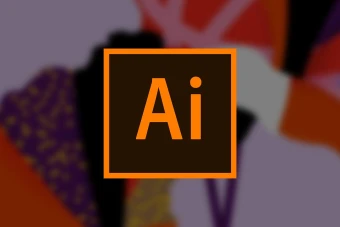
کلام پایانی پس از طراحی لوگو سه بعدی با ایلوستریتور
در این مقاله تلاش کردیم تا اندکی راجع به روش های طراحی لوگو سه بعدی با ایلوستریتور نکات آموزشی ارائه بدهیم. حالا که چنین آموزشی را دیده اید، اگر به این زمینه علاقه مند شده اید یا به عنوان شغل به آن نگاه می کنید. ما برای شما پیشنهادی داریم که از آن طریق بتوانید برای خود درآمد بسیار خوب و قابل توجهی داشته باشید؛ ضمن این که در حال استفاده از تجاربتان و ارتقای حرفه خود هستید.
شما می توانید با مراجعه به سایت اتک، بخشی به نام استخدام غیر حضوری را بیابید. در این بخش شما با جست و جو به فرمی دست پیدا می کنید. پس از این که این فرم را تکمیل کردید، همکاران ما وارد عمل می شوند. آن ها با توجه به رزومه و شرایط شما، شما را با شرکت های معتبر در این زمینه ارتباط می دهند تا بتوانید هر چه بهتر و بیشتر به درآمدزایی و فعالیت بسیار عالی برسید. برای شما آرزوی موفقیت و سربلندی داریم.

پاسخ دهید
اولین نظر را شما ثبت نمایید
نظر خود را در مورد پست بالا برای ما ارسال نمایید